Todas sus compras de aplicaciones o medios, suscripciones, iCloud y muchas otras cosas están asociadas con su ID de Apple. Si es un nuevo usuario de iPhone, iPad o Mac, puede preguntarse, ¿cómo encuentro mi ID de Apple?

¿Qué es una ID de Apple?
Una ID de Apple es una de las cosas esenciales debe tener que utilizar correctamente un iPhone, iPad o Mac. Quiero decir, claro, puedes insertar tu SIM en un teléfono nuevo y hacer llamadas. Pero para descargar incluso una sola aplicación, hacer una copia de seguridad de sus contactos o descargar sus contactos de iCloud, sincronizar su calendario y acceder a los servicios de Apple, debe tener una ID de Apple.
Puede vincular todos sus dispositivos Apple a una ID de Apple único, y todo funcionará bien. Apple ID e iCloud garantizan que todos sus datos se actualicen automáticamente y estén disponibles en todas partes.
Si se pregunta cómo puedo obtener una Apple ID, la buena noticia es que crear una es gratis. Puede crear una ID de Apple cuando configure su primer producto Apple. O puede crear uno visitando appleid.apple.com . Todo lo que necesita es una dirección de correo electrónico y un número de teléfono. No es obligatorio ingresar una tarjeta de crédito u otros detalles de pago para crear o usar un ID de Apple.
Datos curiosos :
El ID de Apple suele ser el correo electrónico que ingresa mientras crearlo (se muestra a continuación). Sin embargo, incluso su número de teléfono puede ser su ID de Apple en algunos países como India y China continental. En algunos casos, puede crear una ID de Apple incluso desde un dispositivo Android, un televisor inteligente y un dispositivo de transmisión. Esto no es una sorpresa, ya que servicios como Apple Music y Apple TV + también están disponibles en plataformas que no son de Apple.
Por qué necesita saber su ID de Apple
Ya hemos explicado qué es el ID de Apple y por qué es necesario. Pero entonces puede pensar que ya tiene uno, y todo está funcionando muy bien. Entonces, ¿por qué necesito saber exactamente mi ID de Apple? Bueno, puede haber muchos casos de uso, como:
Si alguna vez pierde su dispositivo, debe tener su ID de Apple para poder usar el iPhone de su amigo para encontrar su dispositivo perdido. Si desea utilizar las Notas de iCloud en un navegador de PC con Windows, descargue Contactos de iCloud, verifique sus Recordatorios de Apple en la web, necesita su ID de Apple y su contraseña. Cuando configura un nuevo dispositivo Apple o desea utilizar servicios como Apple Music en Android o la web, puede iniciar sesión con su ID de Apple existente y disfrutar de todo.
¿Son iguales el ID de Apple y la cuenta de iCloud?
Tu ID de Apple y tu cuenta de iCloud son iguales. O, en otras palabras, iCloud es un servicio que puede usar con su ID de Apple. Esto es similar al ecosistema de Google. Al igual que su cuenta de Google y sus cuentas de Drive, Gmail, YouTube y Docs son todas iguales.
Ahora que comprende bien lo que es un ID de Apple, consulte los distintos métodos para encontrar el suyo.
Cómo encontrar su ID de Apple en iPhone y iPad
Estos son los pasos para encontrar su ID de Apple o su cuenta de iCloud:
Abra Configuración y toca tu nombre en la parte superior. Justo debajo de su nombre y foto de perfil, verá un correo electrónico. Esta es tu ID de Apple. 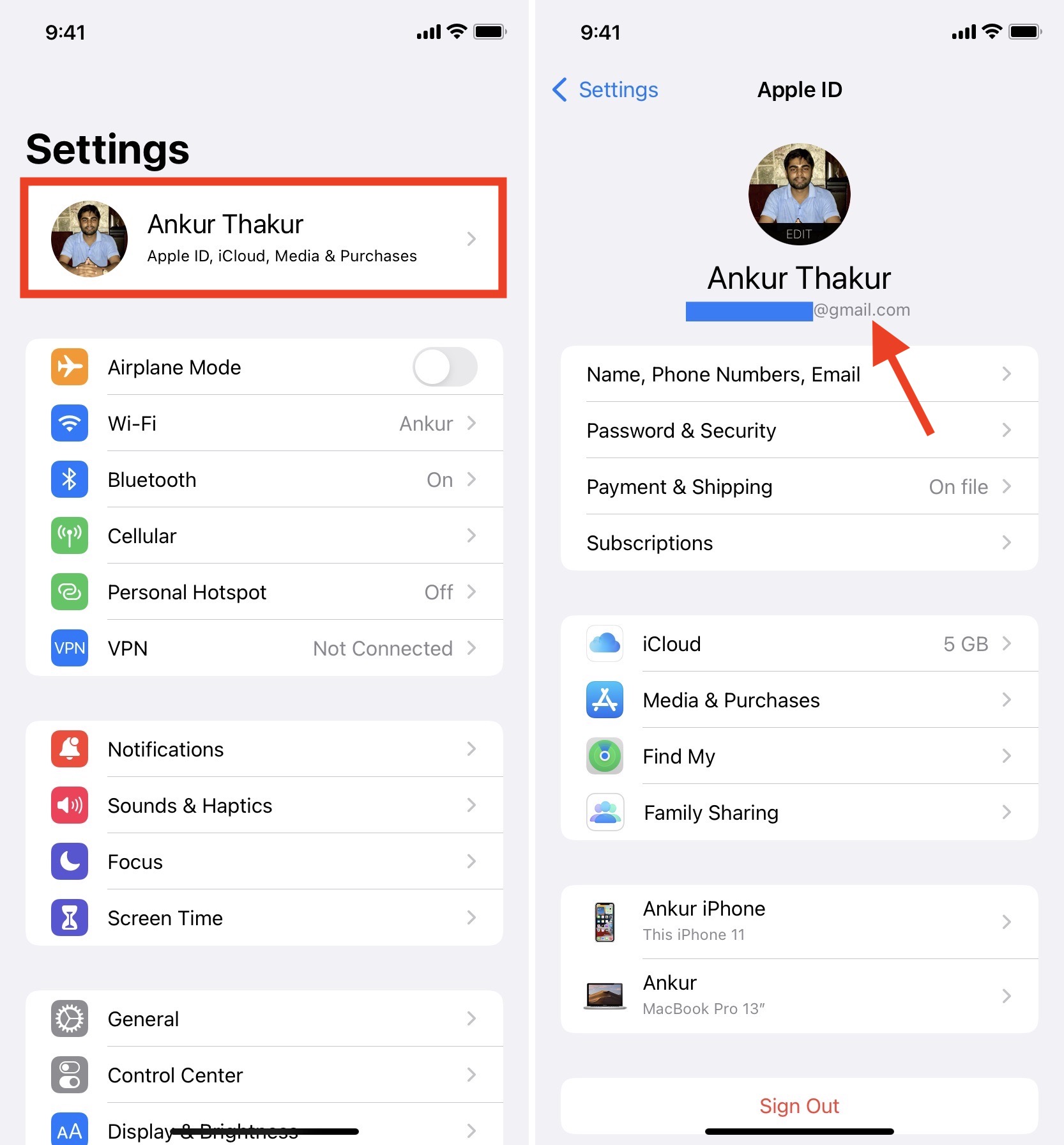
Relacionados : Cómo cambiar su ID de Apple
Cómo encontrar su ID de Apple en Mac
Estos son los pasos para ver y conocer su ID de Apple en Mac:
Haga clic en el icono de Apple en la parte superior izquierda y seleccione Preferencias del sistema . Haga clic en ID de Apple . Debajo de su foto de perfil y su nombre, verá una dirección de correo electrónico. Esta es tu ID de Apple. 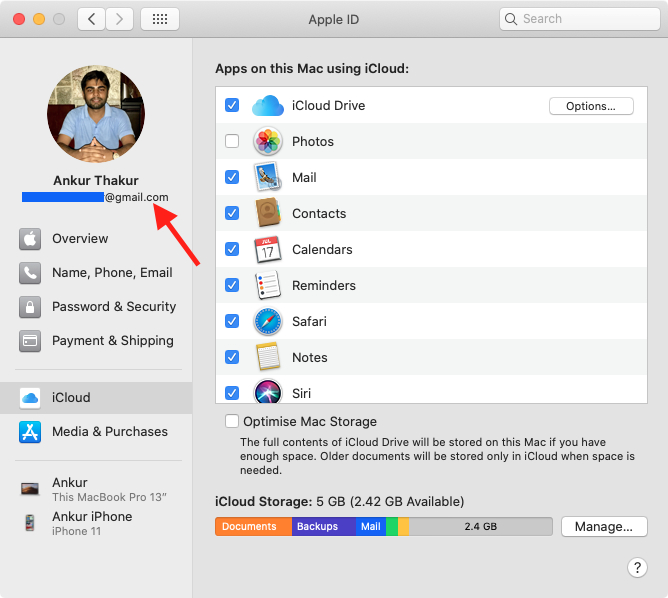
Sugerencia : abre Safari en Mac, iPhone o iPad y visita iCloud.com . Mostrará una opción para iniciar sesión con la contraseña de su dispositivo, Touch ID o Face ID. Aquí verá su ID de Apple.
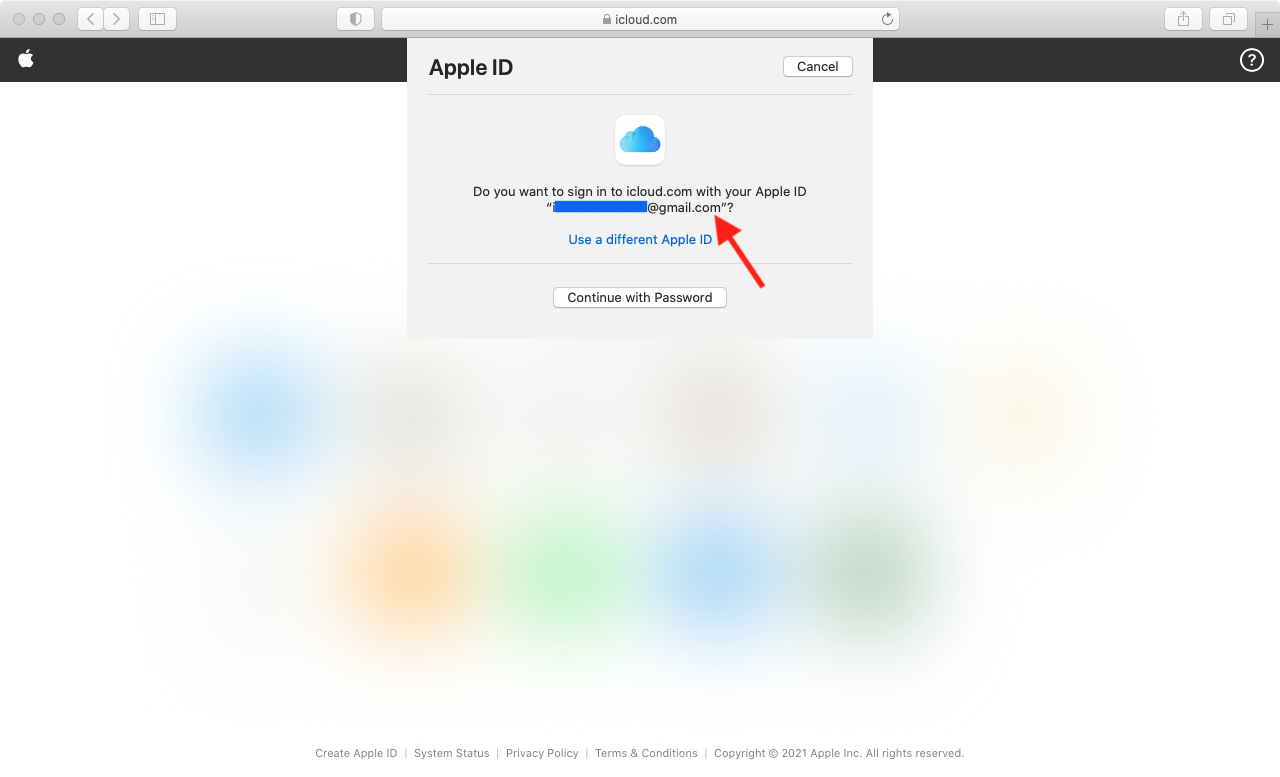
Cómo saber si ya tienes un ID de Apple
Tal vez compraste un dispositivo de Apple atrás, creó una ID de Apple, luego cambió a Android y se olvidó de ella. O tal vez creó una ID de Apple solo por diversión y luego nunca le importó.
Puede verificar rápidamente si ya tiene una ID de Apple o no siguiendo estos pasos:
Visite este enlace oficial de Apple usando cualquier navegador. Escriba su nombre y apellido. Ingrese su dirección de correo electrónico (como Gmail, Yahoo, Hotmail, etc.) y haga clic en Continuar . Si tiene uno, dirá “ ID de Apple encontrado. Su ID de Apple es [email protected]. “Puede hacer clic en Ir a la cuenta . Y como no estaba seguro de su ID de Apple, es probable que no recuerde su contraseña. Entonces, puedes restablecerlo.
En caso de que no tenga una ID de Apple, como se mencionó anteriormente, ¡puede crear una para usted o incluso para su hijo!
¡Se encontró una ID de Apple con éxito!
¡Ahora ya lo sabe! dónde encontrar su ID de Apple y asegúrese de tener uno o no. Espero que esta breve guía te haya resultado útil. A continuación, puede que le resulte interesante ver el historial de descargas de la App Store o encontrar el historial de facturación de sus aplicaciones y juegos en dispositivos Apple.